Как сделать шрифт по умолчанию в powerpoint
Добавил пользователь Алексей Ф. Обновлено: 19.09.2024
Вместо того чтобы изменять шрифты на слайдах по одному, вы можете изменить шрифты по умолчанию для всей презентации. Сопряжение шрифтов (шрифт текста, шрифт текста) является важным решением о проектировании в PowerPoint.
На вкладке Вид щелкните Образец слайдов.
На вкладке Образец слайдов щелкните раскрывающееся меню Шрифты. Выберите шрифт, который вы хотите использовать для всех слайдов в презентации. Вам не нужно выбирать из предварительно заранее определенных пар шрифтов в меню; В нижней части меню выберите пункт "Настроить шрифты", чтобы выбрать собственные шрифты.
Примечание: Любые изменения, внесенные в этом представлении, влияют на все слайды, которые его используют.
Создание шаблона для сохранения стандартного шрифта
Чтобы сохранить эти изменения, создав шаблон PowerPoint шрифтов. Этот шаблон сохраняет изменения шрифтов и может использоваться в последующих презентациях.
В меню Файл выберите команду Сохранить как.
Выберите Компьютер > Обзор.
Перейдите в C:\Users\ \Documents\Custom Office Templates.
Введите имя шаблона в поле Имя файла. В раскрывающемся списке Тип файла выберите формат Шаблон PowerPoint.
Изменить шрифт по умолчанию в текстовых полях PowerPoint
Несмотря на то, что вы можете индивидуально менять шрифты на каждом слайде, для глобального изменения вашей текущей презентации лучше использовать Мастер слайдов . Для этого:
Инструкции в этой статье применяются к PowerPoint 2019, 2016, 2013, 2010, PowerPoint для Office 365 и PowerPoint для Mac.
Нажмите на вкладку Вид .
В группе Основные виды нажмите Мастер слайдов . Откроется новая вкладка с надписью Мастер слайдов .
Вы должны заметить, что теперь есть новый слайд в начале вашей презентации. Этот слайд является Мастер слайдов . Чтобы изменить шрифты, выберите раздел и выделите текст.
Нажмите на вкладку Главная , затем перейдите в группу Шрифт , чтобы выбрать шрифт, размер, стиль, цвет и эффекты.
Кроме того, в PowerPoint для систем на базе Windows вы можете нажать на маленькую стрелку в группе Шрифт , чтобы открыть диалоговое окно Шрифт , где также можно выбрать эти параметры. Нажмите ОК , когда внесете все изменения.
Нажмите на вкладку Главная , затем в группе Редактирование нажмите стрелку вниз рядом с Заменить . Вы должны увидеть параметр Заменить шрифты .
После того как вы нажмете Заменить шрифты , откроется диалоговое окно Заменить шрифт .
Выберите шрифт, который вы хотите изменить, в поле Заменить .
Затем выберите шрифт, который вы хотите изменить, в поле С . Получив свой выбор, нажмите Заменить .
Нажмите Закрыть , как только вы закончите менять шрифты.
После того, как вы измените шрифт по умолчанию, все будущие текстовые поля приобретут эти свойства, в отличие от изменения отдельных слайдов. Если вы измените шрифты на отдельных слайдах, вам придется изменить любые новые слайды, которые вы создадите позже.
Проверьте свои изменения, создав новый слайд. Новый слайд должен отражать новый выбор шрифта.
Как изменить шрифт по умолчанию в PowerPoint?
PowerPoint имеет этот шрифт по умолчанию под названием Calibri (тело) и Грузии (заголовки). Как я могу изменить это, так что я могу иметь, например, Helvetica Neue Light (Body).
в случае, если вы спросите, почему я хочу этого, это потому, что я делаю довольно много копирования вставки на данный момент, и это раздражает, что вставленный текст выходит в Calibri (тело).
Я использую PowerPoint 2011 на OS X.
выберите и отформатируйте текстовую фигуру по вкусу Ctrl + щелчок (или правый клик) по краю текстового поля Выберите "Установить как текстовое поле по умолчанию" во всплывающем меню.
это установит значение по умолчанию для текущей презентации. Это не повлияет на то, что происходит в других презентациях, уже созданных или новых.
в меню "Вид" выберите Вид -> Мастер -> Мастер слайдов.
затем в главном окне выберите тип слайда, и вы хотите изменить шрифты по умолчанию, а затем выбрать тексты, которые необходимо изменить форматы шрифтов, и выберите тип шрифта, который вы хотите либо из меню Формат, или панели инструментов. Теперь при добавлении нового слайда конкретного типа просто настроить шрифт по умолчанию будет тот, который вы просто выберете в основной вид.
Я обычно выбираю самый верхний в master view, и изменить формат шрифтов там. Тогда в основном все слайды вставить позже, будет шрифт по умолчанию.
- нажмите на любую пустую область слайда или вне слайда. вы хотите чтобы убедиться, что объект на слайде выбирается.
- Выберите Формат > Шрифт. и сделать свой выбор для стиля шрифта, цвет, размер и тип.
- нажмите OK после внесения всех изменений.
пожалуйста, не они будут влиять только на будущие копировать / вставить, предыдущий текст останется с теми же шрифтами.
PowerPoint Mac 2011
Я ненавижу, что мне пришлось искать шаблон / тему, которую я использовал раньше, или изменить по умолчанию. Вот как я изменил значение по умолчанию, поэтому я всегда получаю шаблон/тему, которую я всегда использую по умолчанию при открытии PowerPoint.
Шрифт ПО УМОЛЧАНИЮ в Word ▣ Компьютерщик (Январь 2022).
Table of Contents:
Шрифт по умолчанию в любой новой презентации PowerPoint Arial, 18 pt, черный, для текстовых полей, отличных от тех, которые являются частью шаблона дизайна по умолчанию, такого как текстовое поле Title и текстовые поля Bulleted list.
Если вы создаете новую презентацию PowerPoint и не хотите менять шрифт каждый раз, когда добавляете новый текстовый блок, решение прост.
Нажмите на любую пустую область слайда или вне слайда. Вы хотите удостовериться, что ни один объект на слайде не выбран.
ВыберитеГлавная> Шрифт … и сделайте свой выбор для стиля, цвета, размера и типа шрифта.
Нажмите Хорошо когда вы внесли все свои изменения.
Как только вы измените шрифт по умолчанию, все будущее текстовые поля будут использовать эти свойства, но текстовые поля, которые вы уже создали ранее, не будут затронуты. Поэтому, это хорошая идея сделать это изменение прямо в начале презентации, прежде чем создавать свой первый слайд.
Проверьте свои изменения, создав новое текстовое поле. Новое текстовое поле должно отражать новый выбор шрифта.
Изменение шрифтов для других текстовых полей в Powerpoint
Чтобы внести изменения в шрифты, используемые для титров или других текстовых полей, которые являются частью каждого шаблона, вам необходимо внести эти изменения в мастер-слайды.
Дополнительная информация
- 10 советов для шрифтов для докладчиков
- Проблемы с шрифтом в PowerPoint
- Шаблоны пользовательских дизайнов и мастер-слайды в PowerPoint
Изменение шрифта по умолчанию в Microsoft Office

Вы можете изменить шрифт по умолчанию в Microsoft Office, что является хорошей идеей, если вы постоянно меняете его на один и тот же шрифт для большинства документов.
Изменение шрифта в Thunderbird легко

Изменение шрифта по умолчанию в Apple Mac OS X Mail

Выберите свой любимый шрифт (и соответствующий размер) для составления и чтения электронных писем в Mac OS X Mail.
В PowerPoint этот шрифт по умолчанию называется Calibri (Body) и Georgia (Заголовки). Как мне это изменить, чтобы у меня мог быть, например, Helvetica Neue Light (Body).
В случае, если вы спросите, почему я этого хочу, это потому, что я довольно много копирую в данный момент и раздражает, что вставленный текст выходит в Calibri (Body).
Я использую PowerPoint 2011 на OS X.
4 ответа 4
Выберите и отформатируйте текстовую форму по вкусу. Ctrl+ щелчок (или щелчок правой кнопкой мыши) по краю текстового поля. Выберите "Установить как текстовое поле по умолчанию" во всплывающем меню.
Это установит значение по умолчанию для текущей презентации. Это не повлияет на то, что происходит в других презентациях, уже созданных или новых.
В меню "Вид" выберите "Вид" -> "Мастер" -> "Мастер слайдов".
Я обычно выбираю верхний в главном представлении и меняю формат шрифтов там. Тогда в принципе все слайды, которые я вставлю позже, будут иметь этот тип шрифта по умолчанию.
Пожалуйста, не влияйте только на последующее копирование / вставку, предыдущий текст останется с теми же шрифтами.
PowerPoint Mac 2011
Я ненавижу, что мне пришлось искать шаблон / тему, которую я использовал раньше, или изменить шаблон по умолчанию. Вот как я изменил настройки по умолчанию, поэтому я всегда получаю шаблон / тему, которые всегда использую в качестве настройки по умолчанию при открытии PowerPoint .
В офисном пакете Office или любом офисном инструменте установлен шрифт и размер шрифта по умолчанию. Однако при использовании и представлении документа шрифт по умолчанию может не подходить для документа, или вы не хотите использовать шрифт по умолчанию, вы можете снова изменить шрифт. Установить шрифт по умолчанию в Word или изменить шрифт по умолчанию в Excel очень просто. В PowerPoint у вас есть много способов изменить шрифт по умолчанию. В следующей статье показано, как изменить шрифт по умолчанию в PowerPoint.
- Исправьте 6 распространенных ошибок на слайдах PowerPoint
- Инструкции по созданию диаграмм в PowerPoint
- Красивые бесплатные слайды PowerPoint для учителей
- Как вставить текст в изображения в PowerPoint
Метод 1. Измените шрифт PowerPoint в Образце слайдов
Образец слайдов в PowerPoint используется для установки формата слайдов, включая цвета, эффекты и шрифты. Нам просто нужно создать один мастер-слайд, а затем применить его к следующему слайду. И, конечно же, вы можете изменить этот шрифт по умолчанию для образца слайдов.
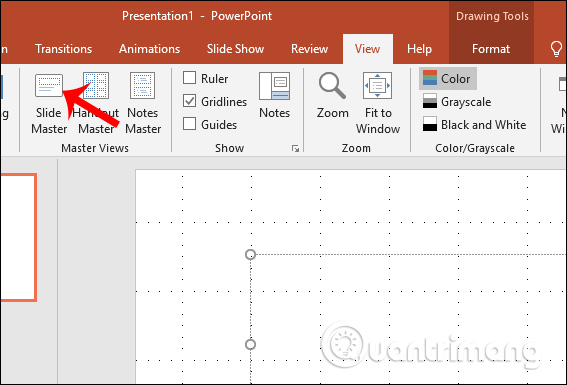
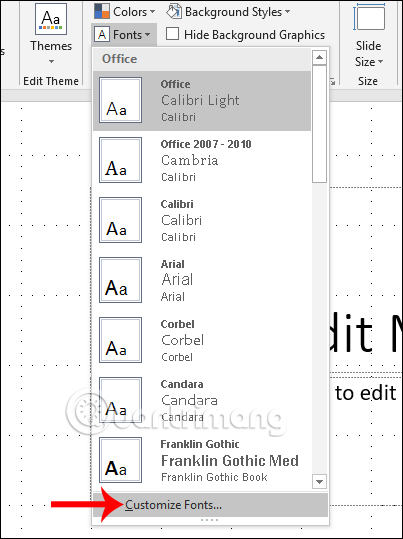
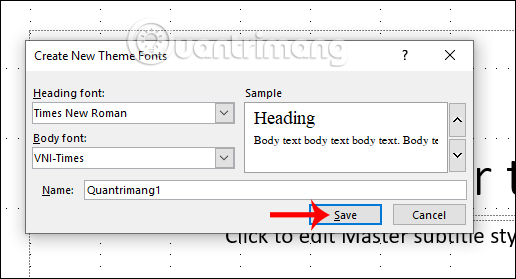

Или, если вы выйдете из интерфейса мастера слайдов в интерфейс, вы часто увидите, что шрифт, установленный для образца слайдов, отображается в верхней части раздела выбора шрифта.
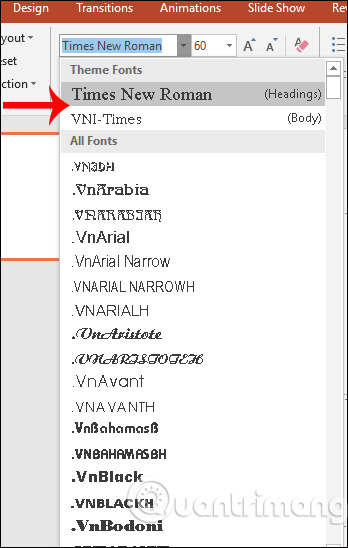
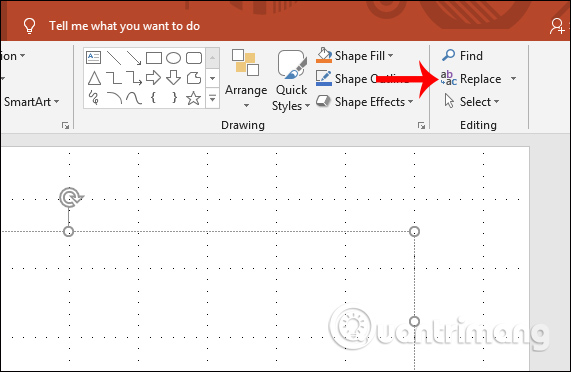
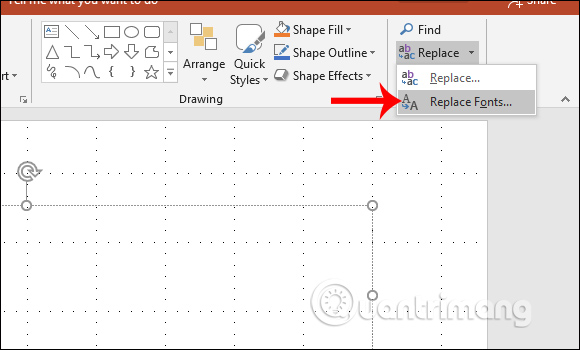
Метод 3: замена шрифта PowerPoint в текстовых полях
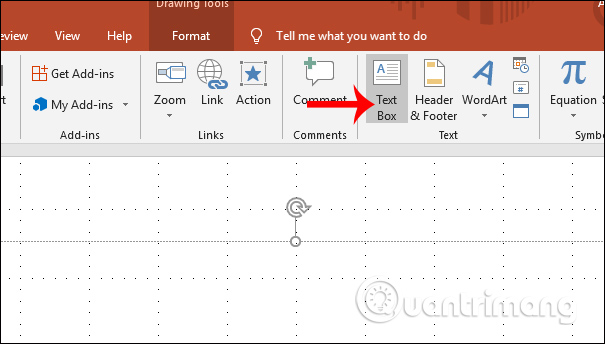
Перетащите текстовое полотно, затем введите любой текст в рамку, а затем настройте формат, включая шрифт, цвет и размер шрифта. Когда закончите писать, щелкните правой кнопкой мыши текстовый фрейм и выберите Установить как текстовое поле по умолчанию.
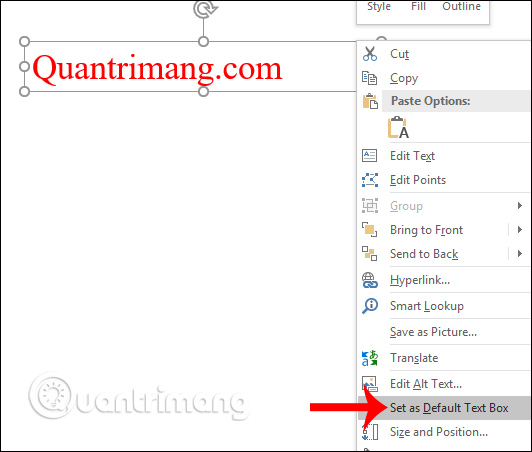
Таким образом, при работе с другими фреймами текстовых полей и вводе текста автоматический формат текста применяется к новому содержимому.
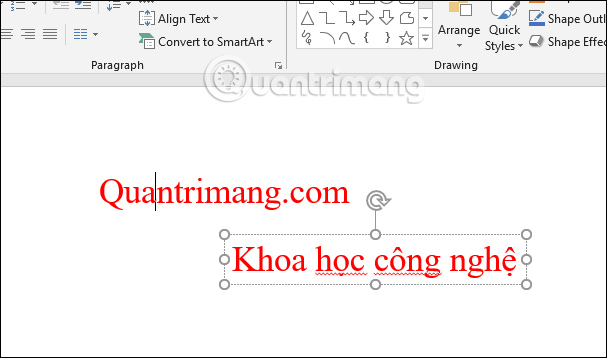
Как сохранить шрифт в шаблоне
После того, как вы отредактировали новые шаблоны шрифтов для слайда и захотите сохранить их, пользователи могут сохранить их как шаблоны шаблонов.
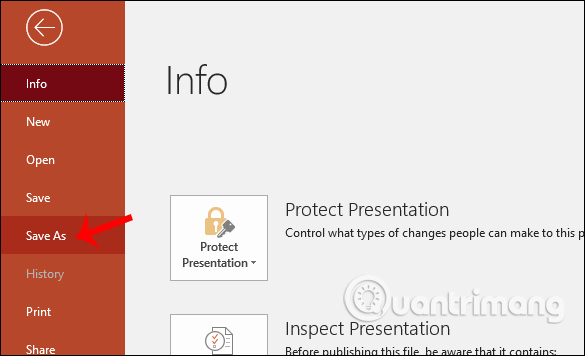
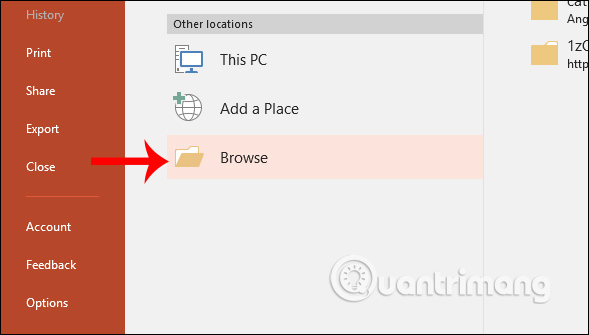
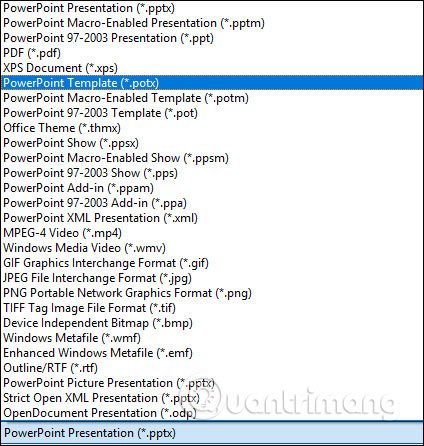
Вот несколько способов изменить шрифт по умолчанию при презентации слайдов PowerPoint. Если вы обычно используете новый стиль шрифта, вам следует сохранить его как шаблон шаблона для использования.
Читайте также:

